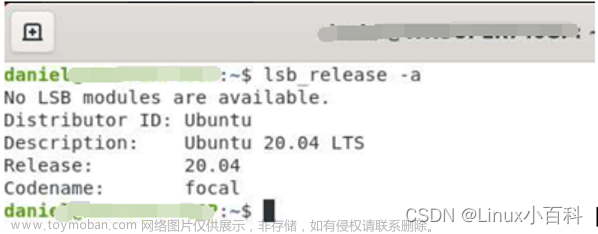问题
在工作中 Ubuntu 20.04 桌面版因挂机或不当操作,意外导致如下问题
1、 Ubuntu 网络连接图标消失
2、 有线未托管

上图中展示的是 有线 已连接 ,故障的显示 有线 未托管 或其他字符
3、 ”设置“ 中缺少”网络“选项

上图是设置界面,拥有“网络”选项,是正常的,即可以进行网络设置。故障的“设置”界面中不存在“网络”选项,即不能进行网络设置
4、 <warn> [1692771694.0556] Error: failed to open /run/network/ifstate 警告
上图是使用 sudo service network-manager status 查看信息时,信息中有<warn> [1692771694.0556] Error: failed to open /run/network/ifstate 警告
解决方案
方案一
新版的 Ubuntu 中使用 Netplan 管理网络设备及资源,而 netplan 却将网络管理权委托给了 NetworkManager 或 Systemd-networkd 。(更多可参考Ubuntu 20.4 没有/etc/network/interfaces,配置网络需用Netplan)
大多情况下是委托到 NetworkManager 来处理。
因此遇到 “Ubuntu 网络连接图标消失,或无法设置网络” 的问题,可以依次执行如下命令解决
xzbd@ubuntu:~$ sudo service network-manager stop
xzbd@ubuntu:~$ sudo rm /var/lib/NetworkManager/NetworkManager.state
xzbd@ubuntu:~$ sudo service network-manager start
方案二
修改 /etc/NetworkManager/conf.d/ 下 xxx.conf 配置文件,在文件末尾加上,except:type:ethernet ,然后重启 NetworkManager 即可
1、修改 /etc/NetworkManager/conf.d/10-ubuntu-fan.conf ,在配置末尾加上 ,except:type:ethernet
配置文件信息参考【ubuntu】网络管理:/usr/lib/NetworkManager/conf.d/10-globally-managed-devices.conf 该文件是什么文件,有什么用,如何使用 ?
[keyfile]
unmanaged-devices+=interface-name:fan-*,except:type:ethernet
2、 重启 NetworkManager文章来源:https://www.toymoban.com/news/detail-720403.html
sudo systemctl restart NetworkManager
 文章来源地址https://www.toymoban.com/news/detail-720403.html
文章来源地址https://www.toymoban.com/news/detail-720403.html
系列文章
- 【ubuntu】网络管理:/usr/lib/NetworkManager/conf.d/10-globally-managed-devices.conf 该文件是什么文件,有什么用,如何使用 ?
- Ubuntu 20.4 没有/etc/network/interfaces,配置网络需用Netplan
到了这里,关于【ubuntu】 20.04 网络连接器图标不显示、有线未托管、设置界面中没有“网络”选项等问题解决方案的文章就介绍完了。如果您还想了解更多内容,请在右上角搜索TOY模板网以前的文章或继续浏览下面的相关文章,希望大家以后多多支持TOY模板网!